Найдокладніший погляд на найкращі клавіатури для Android. Як поповнити клавіатуру додатковими символами на смарфонах андроїд
Путівник по клавіатурних оболонках для Android, частина 1При активному листуванні, постійному наборі тексту на смартфонах та планшетах підвищуються вимоги до програмної клавіатури. У цьому путівнику вивчатимемо клавіатурні оболонки, доступні на Google Play.
Інформація також буде корисна тим, кому стандартна клавіатура незручна з багатьох причин, чи це незручне розташування клавіш або відсутність необхідних мов, розкладок, функцій.
Учасники огляду:
Також будуть згадані:
- Hacker's Keyboard
Smart Keyboard- Мультимовна клавіатура з підтримкою тем оформлення та альтернативних розкладок. Прикметник «Smart» у назві, мабуть, пояснюється тим, що ця оболонка вміє автоматично виправляти друкарські помилки, вгадує слова і працює з словником користувача. Втім, як і багато інших учасників огляду.
Для включення клавіатури потрібно зайти в системні налаштування «Мова та введення», активувати Smart Keyboard і вибрати її як метод введення за замовчуванням.
Російська присутній у списку підтримуваних локалей, в налаштуваннях «Мова» програми можна відзначити розкладки, доступні для перемикання під час введення. Для російської доступні QWERTY-розкладки в 3 або 4 ряди, Т9 і фонетична клавіатура. Відповідно, там, де є QWERTY, передбачається і звична розкладка для кирилиці (тут і далі у путівнику).

Для повноцінної підтримки російської мови в Smart Keyboard можна перейти на Google Play і завантажити відповідний словник. У розділі "Предугадування тексту" доступні опції, які допоможуть прискорити введення тексту та зменшити відсоток друкарських помилок. До них відносяться: виправлення типових помилок, підказки, завершення слів та пунктуація. Окремо варто відзначити опцію розумного автодоповнення - тобто в підказках враховується частота слова.

Користувальницькі словники та автотекст можна імпортувати/експортувати в форматі CSV. Програма вміє копіювати як словники, так і налаштування користувача в хмару, синхронізувати через Facebook, Twitter, Evernote та інші веб-сервіси.
При роботі з текстом, Smart Keyboard допускає множинний дотик (тобто мультитач) та жести (свайп ліворуч, праворуч, вгору та вниз). На них можна призначити різноманітні дії: зміна мови, перехід у компактний режим, редагування тексту та багато інших. ін.
Через Загальні налаштування Smart Keyboard можна змінити стиль оформлення клавіатури. У списку присутні цілком відомі теми: iPhone, Android, Galaxy, HTC, у різних колірних рішеннях плюс є можливість завантажити інші теми на Google Play.
На невеликих екранах можна активувати повноекранну клавіатуру. Також для точного введення неважко збільшити висоту клавіш при ландшафтному та портретному відображенні. Налаштовуються окремі клавіші (стрілки), поля та ряди для кожної розкладки.
Резюме. Оболонка Smart Keyboard буде цікавою як заміна і доповнення стандартної клавіатури. Це свого роду універсальний варіант без «вишукувань», який підійде багатьом користувачам.
MessagEase суттєво відрізняється від більшості представлених на Google Play клавіатурних оболонок. Насамперед, відсутня традиційна розкладка QWERTY. Але, як відомо, розкладка QWERTY оптимальна не всюди і не всім. Для пристроїв із невеликим екраном є сенс протестувати альтернативи.
Згідно з розробником, максимальна швидкість, Досягнута при написанні тексту в MessagEase, становить 82 слова за хвилину, що не так і мало. Для вивчення пристрою клавіатури MessagEase та подальшого прискорення набору, на Google Play можна завантажити навчальну гру MessagEase Game. Також, після встановлення, буде корисно ознайомитися з посібником, що навчає, і заглянути в розділ довідки, де детально описуються функції програми.
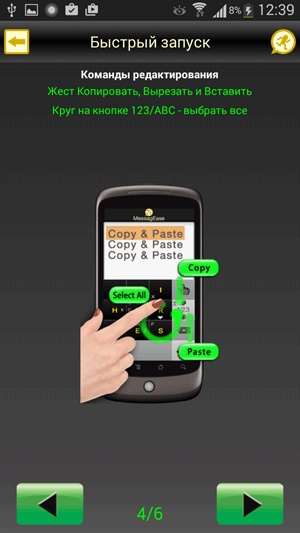
Інтерфейс MessagEase представлений клавіатурою до 9 великих кнопок. Вони розташовані таким чином, щоб введення тексту було інтуїтивним: найбільш уживані літери алфавіту винесені в центр клавіш, і для їх введення достатньо торкнутися центру кнопок. Інші літери вводяться за допомогою жестів (кругові рухи, свайп убік тощо). Можна використовувати мультитач, малювати фігури в поєднанні з клавішами-модифікаторами. Таким чином, нескладно вводити не лише літери, а й цифри, спецсимволи, використовувати команди редагування.
У MessagEase можна підключити словники для вгадування слів. У вигляді доповнень вони доступні на Google Play, серед них є і російськомовний словник. У розділі налаштувань «Автоперемикачі» є більше налаштувань для тексту: виправлення літер на малі, пунктуація, корекція помилок у словах та ін.
Для швидкого введення в MessagEase передбачені макроси. Щоправда, це не так сценарії, як абревіатури, скорочення виразів. Вони зручні при введенні часто зустрічаються фрагментів тексту, деяких величин (дата, час, контакт) та одних макросів усередині інших.
І, нарешті, у додаткових параметрах можна активувати режим "Турбо швидкість" - синонім недбалого введення. Використовуючи даний метод, потрібно вводити лише основні символи у розкладці, друкарські помилки MessagEase виправляє самостійно.
У додатку MessagEase гнучко налаштовується зовнішній виглядрозкладки. Через налаштування можна змінити колір та форми клавіш, шрифти, видалити непотрібні символи на кнопках. Крім того, змінюється форма та розмір самої клавіатури. Для планшетного та ландшафтного режимів доступні ліво- та правостороння клавіатура. Перемикатися між режимами можна нальоту — безпосередньо під час введення тексту.
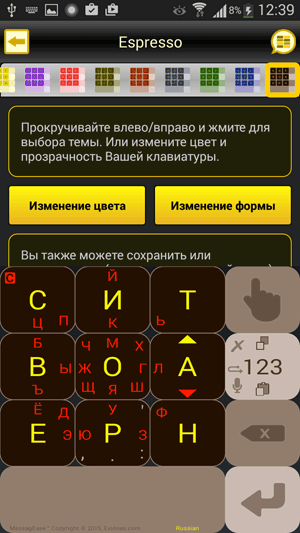
Резюме. Це екзотичне рішення здатне прижитися на Android, хоча вимагає деякого перенавчання та звикання. У такому підході є плюси і мінуси. Безумовні переваги MessagEase: оптимізована та зручна розкладка, враховано багато важливих моментів: налаштування інтерфейсу, повноцінна підтримка мов, жестів. В цілому, все це забезпечує швидке та коректне введення тексту. Однак подібне звикання може призвести до зворотного ефекту: доведеться знову переучуватися на QWERTY-розкладку.
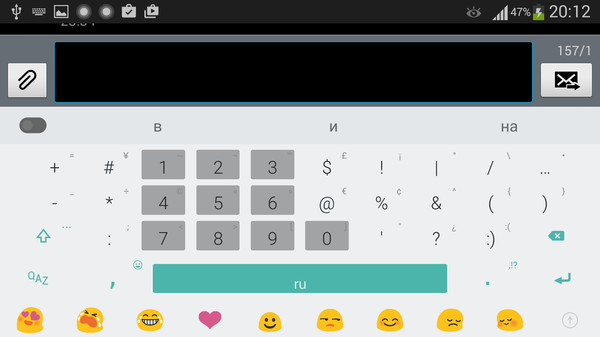
Додаток цікавий хоча б тим, що зібрав через краудфандинг майже 100 тис. доларів, при тому що планувалося вдесятеро менше. Minuum Keyboard описується як "маленька клавіатура для великих пальців" - очевидно, цим і приваблива.
Minuum Keyboard пропонує не так альтернативну розкладку, як її інше розташування — QWERTY в шаховому порядку. Це дозволяє звільнити екран і водночас мати під рукою повноформатний набір букв і цифр. Користуватися такою клавіатурою найзручніше в ландшафтному відображенні та на планшеті: всі букви чітко видно, відстань оптимальна і є доступ до нижнього ряду символів. При натисканні на будь-яку кнопку вмикається масштабування.
При недбале введення (англ. sloppy typing) слова виправляються автоматично. Для демонстрації, як Minuum Keyboard справляється з виправленням друкарських помилок, можна запустити невелике керівництво всередині програми.
Як варіант є повноформатна QWERTY розкладка та інші: алфавітна, QWERTZ, AZERTY, Colemak або Dvorak. У налаштуваннях оболонки можна увімкнути бонусні панелі, розширивши клавіатуру різними опціями. До них відносяться: керування буфером обміну, пошук, швидкість введення, керування курсором та ін.
Крім того, можна змінити розташування клавіатури: звичайне, по лівому або правому краю плаваюча клавіатура. Налаштовується висота підказок, пробілу, компактної та стандартної розкладок.
Що стосується виправлення тексту, то в Minuum Keyboard таких опцій не так вже й багато: виправлення великих літер, розумна пунктуація, вгадування слів.
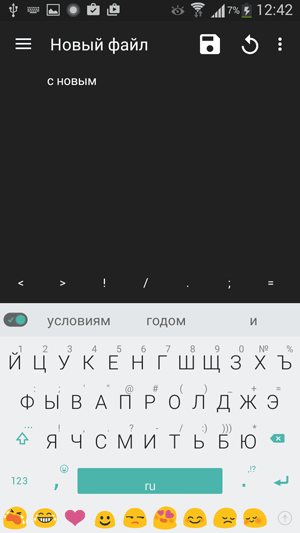
За замовчуванням, у списку мов, для яких можна завантажити словники, є лише німецька, французька та італійська. Для додавання російської мови необхідно увімкнути інтернет-доступ та дочекатися появи відповідного рядка у розділі Language & layout.
Незважаючи на підкреслено мінімалістичний вигляд, Minuum Keyboard пропонує безліч тем оформлення. Вони діляться на плоскі, м'які, ромбоподібні, природні та інші. Особливо цікаві теми-хамелеони, що змінюють колір фону оболонки в залежності від поточної програми.
Резюме. Minuum Keyboard припаде до смаку власникам планшетів і тим користувачам, яким важлива швидкість набору та можливість автовиправлення друкарських помилок. Разом з тим смартфонний варіант цілком підходить для комфортної роботи з текстом, оскільки в Minuum можна змінити розкладку і адаптувати клавіатуру під розміри невеликого екрану.
Hacker's Keyboard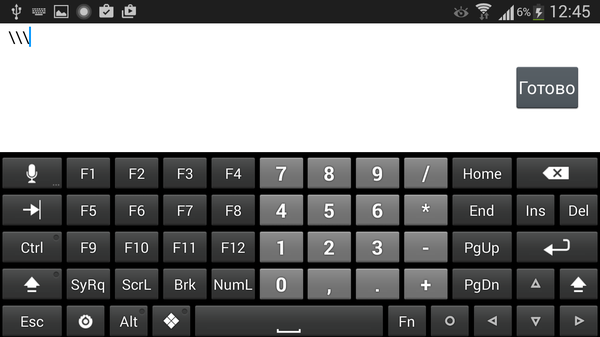
Hacker's Keyboard - програма для тих, кому потрібно зробити своєрідний "мобільний хак" повернути стандартну ПК-клавіатуру на пристрій. Майже всі клавіші цієї клавіатури є (наприклад, функціональні клавіші F1-F12) і знаходяться на своєму місці.
Для російської мови в Hacker's Keyboard доступні звичайна та фонетична розкладки, 4 та 5 рядів клавіш. Окремо на Google Play доступний російськомовний словник. Під час введення можна включити підказки, варіанти слів, автозавершення, пунктуацію.
Налаштувань інтерфейсу в клавіатурі достатньо: можна змінити висоту клавіатури, кількість рядів, розмір тексту, теми оформлення. Передбачено налаштування жестів та перепризначення окремих клавіш.
Для SSH-клієнта ConnectBot у додатку є окремі налаштування - ПК-клавіатура, в тому числі дозволяє без обмежень працювати в терміналі.
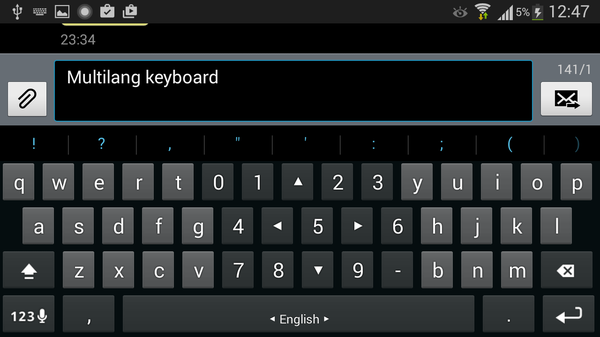
MultiLing Keyboard – легковажна мультимовна клавіатура для Android. Російська розкладка є, також тут представлена велика кількість алфавітних розкладок: T9, компактна, фонетична кирилиця, ліво- і правостороння, Qwerty/Azerty/Qwertz, Дворак, Neo та інші.
Для автодоповнення необхідно завантажити додатковий словник на сайті розробника. Реалізовано процес налаштування не так зручно, як в інших програмах: потрібно витратити кілька хвилин на те, щоб знайти потрібний словник, пробираючись через рекламні модулі. Тим не менш, за фактом все працює, підтримка російської мови реалізована добре. Доступне автовиправлення, можна використовувати абревіатури, працюють підказки. Користувальницький словник програми імпортується та експортується.
Для швидкого введення можна використовувати жести та апаратні клавіші. Для певних кнопок (пробіл, точка, Shift та ін) налаштовується дія при тривалому натисканні на них.
Що стосується візуальних налаштувань, можна змінити тему оформлення, змінити висоту клавіш і відстань між ними, розмір шрифтів. Таким чином MultiLing Keyboard непогано адаптується під будь-які пальці. Тут потрібно зазначити, що налаштування відображення не те щоб зручне: немає можливості швидко поглянути на клавіатуру і протестувати введення тексту.
Крім налаштування зовнішнього вигляду, можна активувати спліт-режим: розділені клавіатури для альбомного або портретного відображення. Особливо зручний спліт на планшетах.
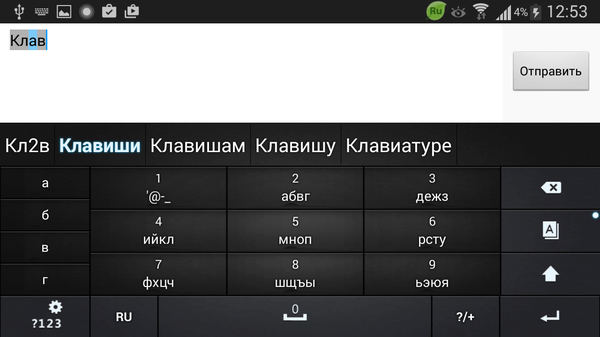
Насамперед Go Keyboard — це клавіатура, в якій акцент зроблений на візуальному розмаїтті — іконках та темах оформлення. До речі, в маркеті є більше 1000 тем оформлення на будь-який смак і колір. Щоправда, за замовчуванням вибір у програмі невеликий, а знайти серед сотень тим, що підходить не так і легко. Крім того, в налаштуваннях можна легко змінити деякі параметри клавіатури: висоту, розміри шрифту та ін. Окремий розділ параметрів відведений під звуки - тут зібрані не інакше, як забавні варіанти озвучення. У GO Keyboard є і розширення (плагіни), формально їх всього три і нічого суттєвого вони не пропонують.
Програма інтуїтивна: спочатку використання користувачеві «за руку» показують, як переключити текст, після чого в налаштуваннях можна включити російську мову і завантажити словник для автодоповнення. Російська розкладка представлена двома варіантами - ЯШЕРТ (фонетична розкладка) та в 4 ряди. Загалом підтримка російської мови реалізована непогано, але враження псує якість російської локалізації: присутні ляпи, які вводять в оману.
За функціональною частиною, Go Keyboard мабуть, що не може запропонувати гнучких налаштувань. Проте, примітні такі можливості: інтелектуальне введення, лексикон, автозаповнення, підказки. При необхідності, можна виконати експорт або імпорт лексикону на SD-карту, проте онлайн-синхронізації налаштувань та словника немає.
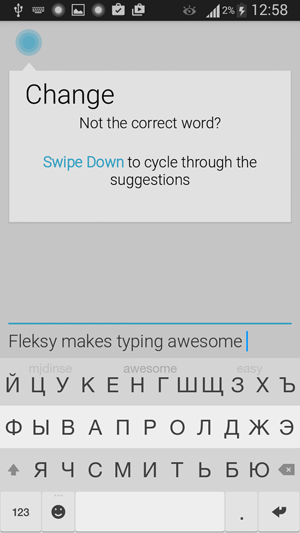
Розробники Fleksy заявляють, що їхня розробка — найшвидша мобільна клавіатурав світі.
Після встановлення Fleksy пропонується не тільки увімкнути клавіатуру та завантажити словник, але й переглянути інтерактивний урокщодо використання жестів — навіть лінивий виявить інтерес. Програма не обтяжує користувача безліччю поєднань і жестів для заучування - натомість дається базовий набір для освоєння. Після чого стає зрозуміло, що у Fleksy достатньо кількох жестів для спрощення введення та редагування тексту. Наприклад: свайп вниз - виправлення слова, вгору - скасування виправлення, свайп вліво - видалення слова, подвійний пробіл - розумна пунктуація.
Хоча інтерфейс Fleksy не локалізовано, російська мова під час введення підтримується. У налаштуваннях можна включити автокорекцію помилок, відображення варіантів, виправлення великих літер, вивчення слів (збереження словника) та імпорт контактів. Інших налаштувань у Fleksy не так багато, що ще раз вказує на мінімалізм.
Дизайн клавіатури - плоский і мінімалістичний, можна вибрати з 30 тем кольорового оформлення. Крім того, налаштовуються прозорість, розмір кнопок клавіатури (3 розміри), забирається пробіл, що робить розкладку ще компактнішою.
Fleksy підтримує розширення, причому серед них слід відзначити кілька цікавих: додавання цифрового ряду, можливість швидко сховати клавіатуру, ярлики, гарячі клавіші та ін. безкоштовної версіїможна задіяти трохи більше трьох слотів розширень.
Напевно, у кожного в житті іноді бувають ситуації, коли потрібно терміново щось записати, а ручки та папери під рукою немає. І щось важливе, чи телефон цікавої людиничи то адреса магазину, чи навіть просто ідея, назавжди пропадали з нашого життя. Однак у наш час мобільників якось записати щось потрібне перестало бути проблемою. Android смартфонище більше полегшують цей процес. І при цьому дуже важливо мати зручну клавіатуру, яка дозволить не просто болісно тикати в екран, а швидко записати і навіть отримати задоволення. У цьому огляді ми обов'язково знайдемо відповідну тобі клавіатуру.
Безумовно, якась клавіатура обов'язково є в будь-якому смартфоні. Однак у більшості випадків вона може влаштовувати лише тоді, коли потрібно написати максимум пару пропозицій на тиждень. Якщо ти пишеш кілька смс або нотаток на день, то, швидше за все, тобі варто спробувати одну із клавіатур цього огляду.
Для тих, хто не знає. Екранні клавіатури бувають двох типів. Здебільшого люди користуються звичайними набірними клавіатурами, у яких кожне слово друкується буквами. Однак бувають ще клавіатури зі слайд набором, у яких потрібно провести лінію за буквами, з яких складається слово. Проте пояснити досить складно, простіше показати.
Як перейти на нову клавіатуруУ Android 2 перемикання на свіжу клавіатуру трохи заплутане. Потрібно перейти в налаштування та вибрати пункт “Мова та клавіатура”.

Встановлюємо галочку на встановлені клавіатури.
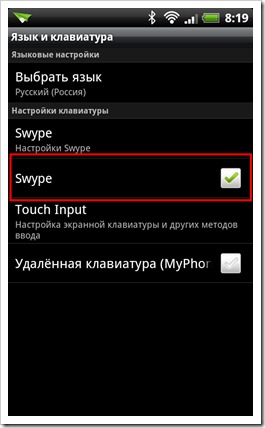
Потім у полі введення будь-якої програми, наприклад, пошуку Google Play, робимо довгий тап і в меню вибираємо пункт "Спосіб введення".
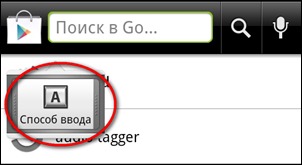
Де і вибираємо нову клавіатуру.
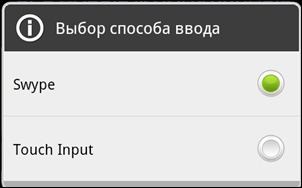
В Android 4 перемикання трохи простіше. Перейдіть до будь-якої програми і топніть на будь-яке поле введення. З'явиться клавіатура і з нею такий значок.
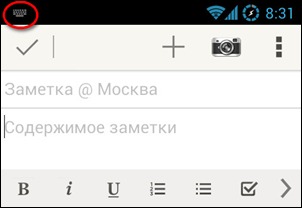
Тапаємо на нього або відкриваємо панель повідомлень.
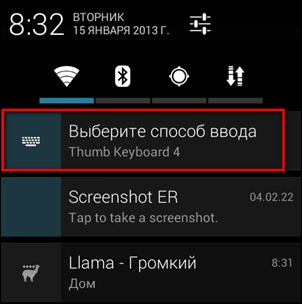
З'являється меню, де вибираємо пункт "Налаштування способів введення".
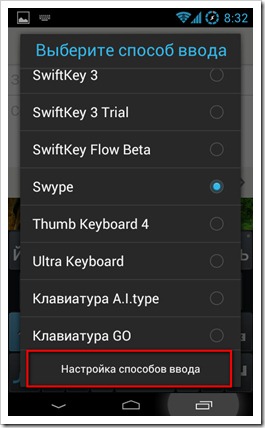
Потрапляємо в налаштування, де ставимо галочку на потрібну клавіатуру.
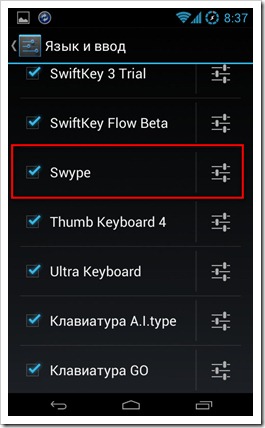
Потім натискаємо кнопку "Назад" і в меню вибираємо встановлену клавіатуру, що з'явилася.
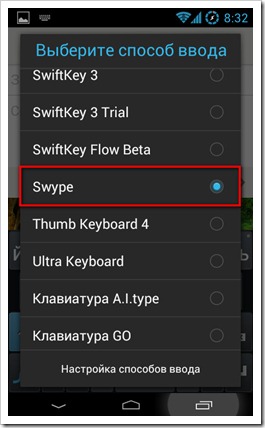
Перша клавіатура, розробники якої зрозуміли, що на планшеті, особливо на 10-дюймовому, набагато зручніше набирати великими пальцями і запропонували спеціальну роздільну розкладку. Ось таку:
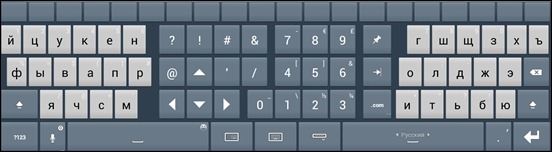
В іншому ж Thumb Keyboard - це звичайна набірна клавіатура.

У ландшафтному режимі можна увімкнути спеціальний верхній ряд клавіш. Кожну клавішу в цьому ряду можна налаштувати на будь-яку дію, зробивши довгий тап.

Thumb Keyboard має велику кількість розкладок під різні розміри екрану.
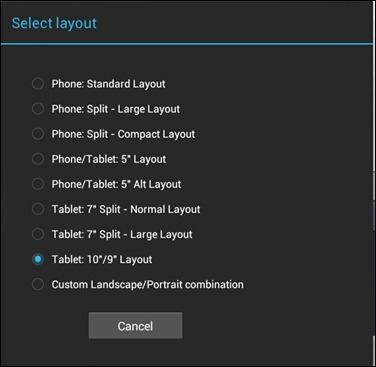
Перемикання мов робиться гортаючим жестом за пробілом. Голосове введення використовує сервіси Googleта вимагає підключеного інтернету. Thumb Keyboard має досить пристойний словник і підказує слова, включаючи контакти, за першими введеними літерами. Передбачення наступного слова та набору слайдом у цієї клавіатури, на жаль, немає. Натомість є підтримка жестів, які налаштовуються.
Є досить багато тем оформлення, які можна вибрати у такому ефектному тривимірному інтерфейсі.

Налаштувань досить багато і вони згруповані досить погано, тому потрібну опцію можна шукати досить довго.
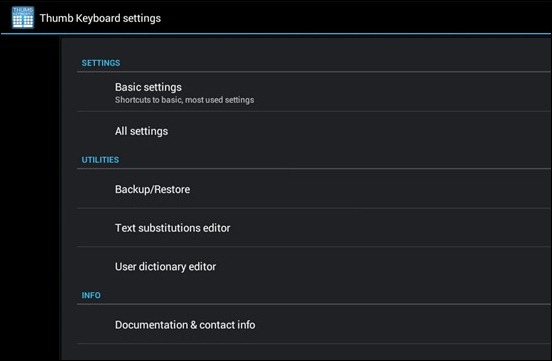
На жаль, розробники так впевнені у своєму творінні, що не надають пробної версії. Ціна, щоправда, невелика близько 1.5 $.
Плюси Thumb Keyboard- Планшетна розкладка для набору великими пальцями
- Верхній рядок, що настроюється
- Стрілки
- Підтримка жестів
- Є різні теми оформлення
- Підказки контактів
- Панель смайлів
- Немає версії trial
- Немає набору слайдів
Автори цієї клавіатури першими запропонували слайд-набір. Вперше спробувавши набирати слова таким хитрим чином, я подумав: "Млинець, фігня якась". Втім, задум мене зацікавив, і досить швидко я настільки звик, що тепер мені невідомо, як можна друкувати текст по буквах. Слайд набагато приємніший і швидший.
Swype має 3 варіанти клавіатурних розкладок. У портретному режимі вона є досить компактною.

Ландшафтний режим

Існує спеціальний планшетний режим для набору великими пальцями. Вперше така розкладка з'явилася в Thumb Keyboard, але мабуть розробники Swype не змогли пройти повз такий ласий задум. На жаль, вони не здогадалися помістити посередині цифрові клавіші, як Thumb Keyboard.
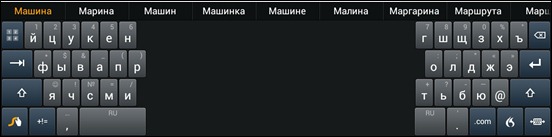
Є цифрова панель зі стрілками та додатковими функціями. Вона активується при натисканні лівої верхньої кнопки.
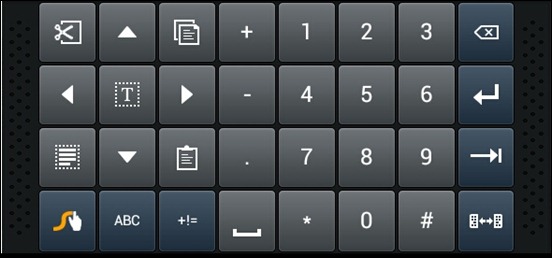
Є також панель символів.
![]()
Є рукописний набір за буквами, правда при першій установці він вимкнений і потрібно активувати його в налаштуваннях. Однак режим дуже екзотичний і не дуже зрозуміло, хто захоче мучити себе таким способом.
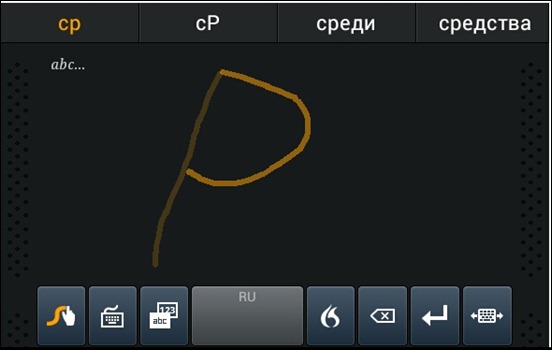
Мова перемикається двома способами. Потрібно зробити довгий тап на пробіл і вибрати потрібна моваз меню. Або провести лінію від кнопки "Swype" до пробілу. Це не так зручно, як перемикання однієї кнопки, але звикнути можна. Проте Swype запам'ятовує все, що ви написали, і пропонує варіанти наступного слова. Підказки стосуються контактів з адресної книги. Їх можна також писати слайд-набором. Голосове введення теж є, активується при натисканні на кнопку зі значком полум'я, але працює якось зовсім дивно. У мене розпізнає одне слово із десяти.
Swype радує різними зручними фішечками. Наприклад, після завершення кожного слова автоматично ставиться пробіл. По подвійному пробілу ставиться крапка.
Варто згадати, що Swype зберігає та синхронізує персональний словник через сервіс Swype Connect. Тому його варто активувати після першого запуску. Крім того, за допомогою цього сервісу Swype закачує нові слова та словосполучення, які часто використовуються іншими людьми.
Якщо стандартне забарвлення не тішить, з налаштувань можна вибрати іншу тему оформлення.
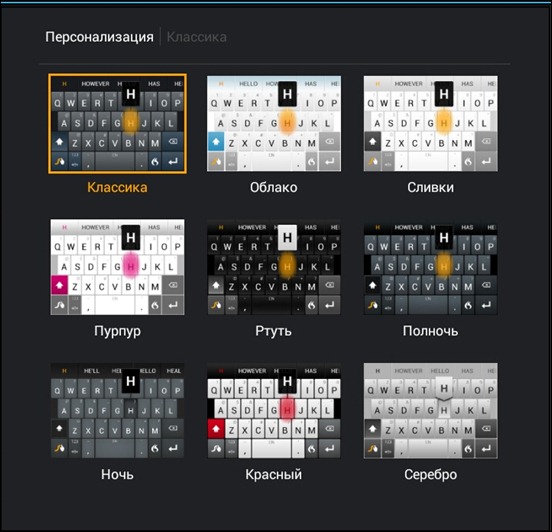
Налаштувань не дуже багато, всі вони грамотно згруповані. Тут не зайвим буде почитати короткий довідковий посібник “Як працювати зі Swype” та “Жести”. Це буквально на 5 хвилин, а заощадить вам купу часу.
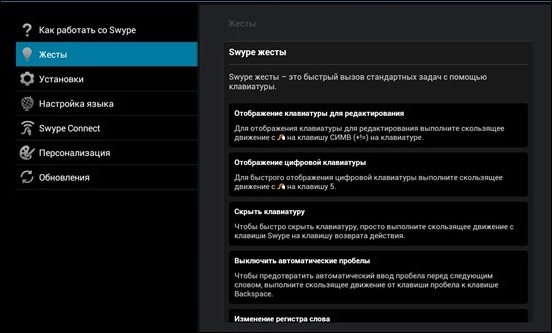
На подив, Swype поки безкоштовна клавіатура, але на Google Play її немає. Потрібно перейти на сторінку завантаженнята скачати її, причому обов'язково з Android. Там скачати Swype Beta. Не турбуйтеся у тому, що це бета. Розробники Swype дотримуються такої політики і Swype залишається в стані бета вже кілька років.
Плюси Swype- Слайд набір
- Підтримка жестів
- Є стрілки
- Передбачення наступного слова
- Рукописне введення тексту
- Синхронізація персонального словника між різними смартфонами
- Підказки контактів
- Не дуже зручний спосіб перемикання мови
- Погано працює розпізнавання під час голосового набору
- Немає можливості скасування та повернення (undo, redo)
Одна з найвідоміших клавіатур для Android. На жаль, на ній не можна вводити текст слайдом, проте розробники довели набір літер до досконалості. Ця клавіатура найбільш точно визначає клавішу, яку ти натискаєш, і дуже рідко допускає помилкові спрацьовування. Якщо все ж таки це трапляється, то потрібно активувати спеціальну функцію калібрування.
Клавіатура має купу різних мов та розкладок. Ось, наприклад, одна з портретних розкладок російською мовою.

Ландшафтна розкладка збільшує пропорційно клавіші.
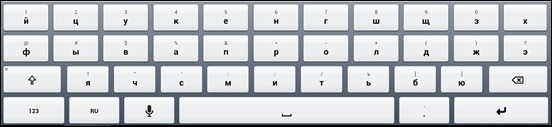
Є чудова розкладка, що імітує клавіатуру на PC. Це для тих, хто любить набирати паролі або іншу секретну інформацію російською мовою в англійській розкладці.

Якщо тобі досі не вистачає в Android набору смсок через T9, Smart Keyboard пропонує аж два варіанти: XT9 і звичайний.


Звичайно є цифрова клавіатура зі стрілками і табуляцією. До речі, за необхідності стрілки можна вивести на основну панель.
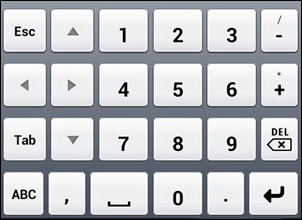
Є навіть окрема панель зі смайликами, які можна міняти у спеціальному редакторі, що порадує будь-якого смайловода.
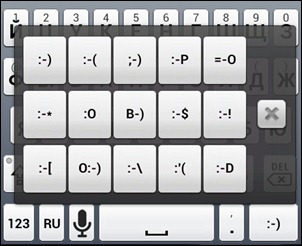
На клавіатурі є кнопка голосового введення, яке використовує сервіс Google, тобто для його роботи знадобиться інтернет. Є жести, що налаштовуються, які в основному дозволяють швидко запустити які-небудь розкладки або можливості. Для перемикання мови дбайливо передбачена спеціальна кнопка.
На жаль, прогнозу наступного слова у Smart Keyboard немає. Однак передбачення слів і контактів за першими введеними літерами зроблено на висоті. При цьому, якщо часто користуєшся якими-небудь словами, вони згодом зміщуються на початок списку.
Тим самим було оформлення для Smart Keyboard створено безліч, як дизайнерами фірми розробника, так і ентузіастами. Причому деякі скіни дуже оригінальні та екзотичні.


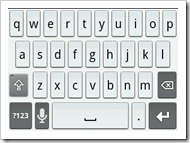
Хоча налаштування і згруповані, але їх досить багато, і деякі мають специфічні назви. Тому зі зміною клавіатури під себе доведеться повозитися.
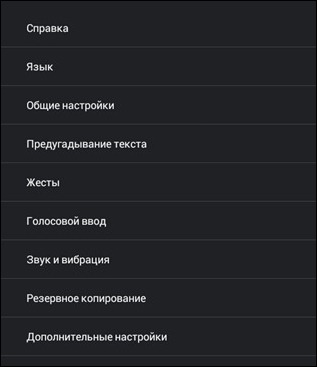
На Google Play є дві версії Smart Keyboard – trial та pro. По суті, вони нічим не відрізняються, крім того, що якщо клавіатура тобі сподобалася, то можна підтримати розробників, купивши pro-версію.
Плюси Smart Keyboard- Велика кількість тем оформлення
- Низька кількість помилкових спрацьовувань
- Підтримка T9
- Англо-російська розкладка, схожа на клавіатуру для PC
- Підтримка жестів
- Є стрілки
- Панель смайлів
- Кнопка для перемикання мови
- Підказки контактів
- Немає передбачення наступного слова
- Нема слайд набору
Розробники SwiftKey вперше зробили оригінальний спосіб введення. Після надрукованого слова користувачу пропонуються варіанти наступного. Додаток аналізує вже написаний у Gmail, Facebook, Twitter та смс. Якщо у тебе є блог, то може навіть завантажити улюблені слова та фрази з RSS-стрічки. У моєму випадку точність передбачення наступного слова не дуже велика, але є люди, які, користуючись SwiftKey, думають, що вона читає їхні думки.
Після першої установки SwiftKey запропонує тобі відразу налаштувати її, вибравши мову і стиль введення.
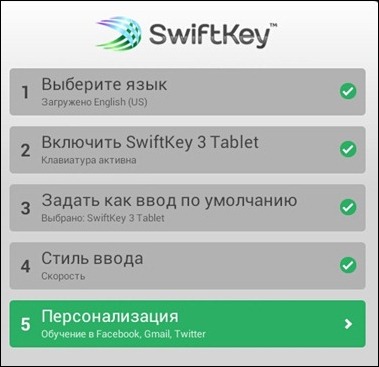
Додатково потрібно буде вказати логіни та паролі для Facebook, Gmail та Twitter, щоб клавіатура пізнала смак того, що ти писав довгі роки в пошті та соціальних мережах. Це потрібно для точнішого прогнозу слів.

Клавіатура має три види розкладок. Портретна досить стандартна.

Ландшафтна розкладка чудово підходить і для планшетів.
![]()
Існує спеціальний режим для набору великими пальцями, який заточений для планшетів.
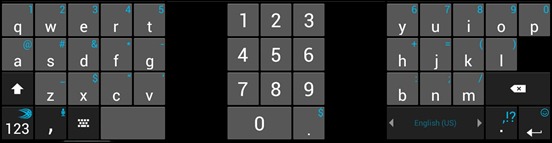
Додатково є панель із цифрами та символами.
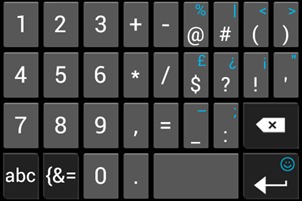
А також зі стрілками та специфічно значками.
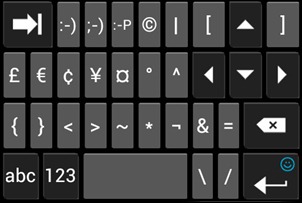
Для любителів смайлів є окрема панель, яка активується при довгому тапі на “Enter”.
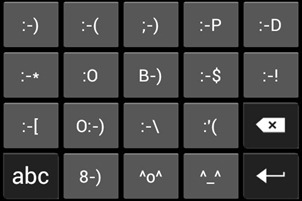
Мова перемикається листячим жестом пробілом. Є голосове введення за допомогою сервісів Google, а отже, потрібний інтернет. Слайд набору немає, але можна скачати бета-версію SwiftKey Flow, яка дає цю можливість. Щоправда працює вона дещо гірше, ніж Swype, тож чекаємо, коли розробники її дороблять. Жести SwiftKey не підтримує, однак є деяка кількість зручностей, типу точки по подвійному пробілу або видалення пробілу перед розділовим знаком.
Зовнішній вигляд клавіатури мені здається страшним, особливо після Smart Keyboard. Запропоновані теми оформлення картину ніяк не покращують, але можна підібрати якийсь більш відповідний колір.
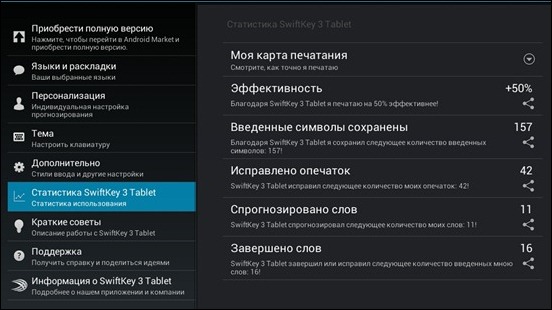
На Google Play є різні версіїдля телефонів та планшетів. Trial працює один місяць, після чого потрібно купувати
Плюси SwiftKey- Є стрілки
- Є панель смайликів
- Спеціальна планшетна розкладка для набору великими пальцями
- Страшний зовнішній вигляд
- Не дуже зручний спосіб перемикання мови
- Немає можливості скасування та повернення (undo, redo)
- Не нагадує контакти
Розробники цієї клавіатури в описі обіцяють революційні контекстно-залежні підказки слів. Правда, насправді клавіатура працює за принципом SwiftKey, тобто слова передбачаються на основі надрукованих текстів. Прогнозує A.I.type дуже якісно, може бути трохи гірше за SwiftKey, але ця відмінність дуже важко вловима. Зате вона має приємний вигляд і дещо дуже зручних фішок. Одна з таких зручнощів — додатковий верхній рядок із сервісними функціями, стрілками, цифрами та символами. При цьому можна будь-якої миті приховати цей рядок або показати.
Розкладок лише дві. Портретна, яка найбільше підійде для смартфонів.

І ландшафтна, яка дуже добре виглядає на планшетах. На жаль, немає розкладки для набору великими пальцями, тому на великих екранах може бути незручно.
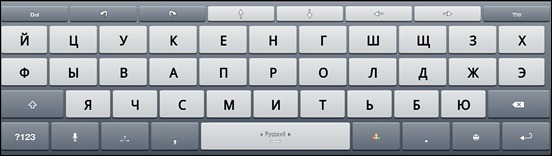
Є символьна та цифрова панель.
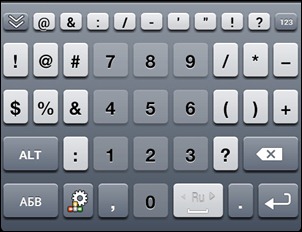
А також панель різних сервісних функцій, у якій є досить унікальні для Android-клавіатур кнопки відміни та повернення (undo та redo)
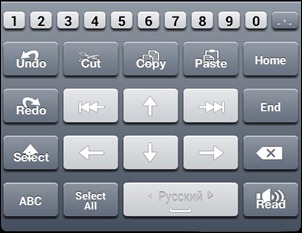
При довгому тапі на "Enter" виводиться панель смайликів.
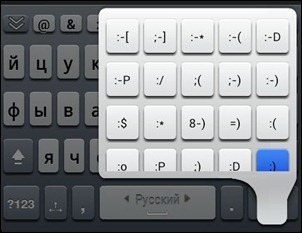
Мова перемикається проведенням пальцем пробілом. При цьому перемикання мови якось смикає клавіатуру, що трохи збиває з пантелику. Голосове введення традиційно працює через сервіси Google.
Теми оформлення зроблено набагато краще, ніж SwiftKey. Є вибір із десятка якісних скінів та виглядає клавіатура симпатично.
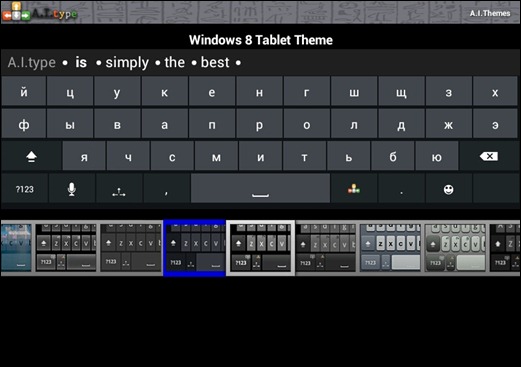
Налаштувань багато, але при цьому вони звалені до купи. Угруповання начебто є, але допомагає розібратися в цьому морі опцій, дуже слабко. У пункті “Fun Factory” ти можеш виявити свої творчі таланти та сильно змінити зовнішній вигляд клавіатури. Можна редагувати шрифти, фонове зображення, кольори та багато іншого.
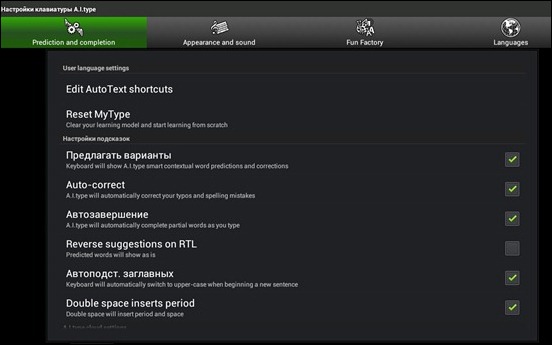
Trial A.I.type можна використовувати 15 днів і, якщо сподобається, купити plus версію.
Плюси A.I.type Keyboard- Відмінно зроблено пророкування наступного слова
- Додатковий верхній рядок
- Є скасування та повернення (undo та redo)
- Можна повністю настроїти зовнішній вигляд
- Є стрілки
- Панель смайлів
- Немає слайд-набору
- Немає розкладки для набору великими пальцями, що не дуже зручно для планшетів
- Не дуже зручний спосіб перемикання мови
- Не нагадує контакти
- Немає підтримки жестів
Ця клавіатура вийшла буквально через кілька місяців після Swype і теж підтримує набір слайдів, що очевидно видно з назви. Періодично розробники роблять якісний прорив та оминають Swype, але потім знову втрачають свої позиції. Завдяки такій конкуренції клавіатури зі слайд-набором дуже швидко вдосконалюються та радують своїми задумами.
Клавіатурних розкладок у SlideIT всього дві. Портретна зроблена зручно та компактно.

Ландшафтна така сама, тільки розмір клавіш збільшений.

Розмір ландшафтної розкладки можна змінювати, що є актуальним для планшетів. При слайд-наборі дуже велика розтягнута клавіатура не дуже зручна. Але якщо її зменшити вдвічі, то якраз.

При довгому тапі на клавішу цифрової клавіатури, з'являється панель різних сервісних дій та ярликів швидкого запуску.
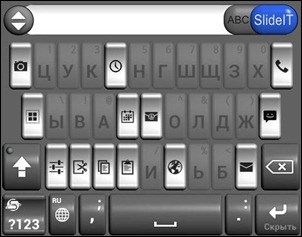
На цифровій панелі є кнопки копіювання та вставки.

Ну і звісно є панель смайликів, куди ж без них.

Перемикання мови робиться однією кнопкою, що явно зручніше, ніж різні жести. Є голосове введення, причому не зав'язане жорстко на сервіси Google. Ти можеш вибрати будь-який інший варіант.
Варіантів тем оформлення величезна купа і завжди можна щось підібрати під свої смаки.
![]()
Нечисленні налаштування досить зручно згруповані.
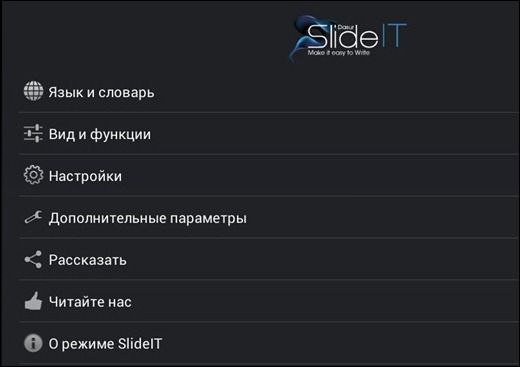
З Google Play можна встановити 15-денну пробну версіюі, якщо сподобалося, купити.
Плюси SlideIT- Рукописне введення тексту
- Підтримка жестів
- Достатньо багато тем оформлення
- Можна гнучко змінювати розміри клавіатури
- Зручно перемикати мову
- Панель смайлів
- Панель дій
- Немає передбачення наступного слова
- Не нагадує контакти
- Немає можливості скасування та повернення (undo, redo)
Насамперед я рекомендую спробувати клавіатуру зі слайдом. Наприклад, Swype чи SlideIT. Обидва ці варіанти відрізняються один від одного лише деякими дрібницями.
Якщо така клавіатура тобі все-таки не підійшла, варто придивитися до варіантів з передбаченням наступного слова, таким як SwiftKey або A.I.type Keyboard. Вони можуть настільки точно пропонувати варіанти, що тобі навіть не доведеться набирати літери.
Якщо прогнозуючі клавіатури видають зовсім непотрібні варіанти або тобі просто потрібно більше різних можливостей, то поглянь на Smart Keyboard для смартфона або Thumb Keyboard для планшета.
У випадку, коли ти не розумієш усіх цих новомодних штучок і хочеш старий добрий T9, Smart Keyboard створений для тебе.
Якщо говорити про мій особистий досвід, то я користуюся Swype і дуже задоволений. Останні версіїцій чудовій клавіатурі мене дуже радують.
Удачі у виборі тієї клавіатури, яка радуватиме тебе.
Усі власники смартфонів та планшетів знають, що набирати повідомлення на екранній клавіатурі далеко не так зручно, як на звичайній комп'ютерній. Це насамперед відсутністю тактильного відгуку, адже ми не натискаємо віртуальні кнопки, а лише їх торкаємося. "Клавіатури" смартфонів до того ж настільки мініатюрні, що будь-яка неточність призводить до торкання сусідніх клавіш.
Ці незручності не такі очевидні, якщо ми пишемо СМС або короткий пост у Twitter, а якщо вам потрібно написати електронного листа, пост у блог чи статтю до журналу? Звичайно, найкраще рішення- скористатися зовнішньою клавіатурою, благо практично все сучасні пристроїпідтримують підключення будь-яких бездротових клавіш з інтерфейсом Bluetooth. Але як бути, якщо у вас немає такої можливості чи вам принципово не хочеться обвішувати компактний смартфонабо планшет громіздкими аксесуарами?
На щастя, є безліч способів зробити набір текстів «на склі» набагато зручніше: потрібно лише розібратися в налаштуваннях і витратити деякий час на оцінку різних варіантів. Пропонуємо вам кілька елементарних порад, що дозволяють зробити роботу з віртуальними клавіатурамибільш комфортною.
1. Виберіть оптимальне положенняПри роботі за настільним або портативним комп'ютером екран знаходиться у нас перед очима, і ми можемо налаштувати зручне положення, щоб він не відблискував, а ми не схилялися над ним до болю в шиї.
З смартфоном або планшетом не все так просто: швидше за все, для набору довгого тексту ви покладете свій гаджет на якусь горизонтальну поверхню, і в результаті вам доведеться дивитися на екран під незручним кутом.
Якщо ви маєте намір часто вводити довгі тексти, намагайтеся вибирати пристрої з якомога більше пробільшим розміром екрана: якщо це смартфон, віддайте перевагу фаблету з діагоналлю дисплея не менше 5 дюймів, якщо це планшет, беріть моделі з діагоналлю близько 10 дюймів. По-перше, на великих гаджетах більші віртуальні кнопки, а по-друге, їх зручніше встановити під потрібним кутом — наприклад, поклавши верхню частину на книгу, закритий ноутбукабо якийсь інший предмет. Для планшета варто придбати обгортку, що підгортається, що дозволяє класти його під певним кутом, або спеціальну підставку.
Після цього потрібно зробити деякі системні установки. Насамперед відрегулюйте яскравість екрана. Не варто покладатися на автоматичне налаштування: при найменшій зміні освітленості яскравість також змінюватиметься, а це дуже заважає при наборі.
Потім підберіть комфортний розмір шрифту. Якщо ви користуєтесь вбудованими або якимись простими програмами на кшталт Writer для Android, це робиться в системних налаштуваннях. У більш розвинених текстових редакторахяк Pages для iOS розміркегля можна вибрати безпосередньо в самому додатку.
2. Виберіть розкладку клавіатуриМожливість встановлення альтернативних віртуальних клавіатур вважають важливою далеко не всі виробники: якщо для платформи Android існує маса варіантів сторонніх розробників, то iOS просто відсутня така функція. В принципі, це цілком зрозуміло, і в більшості випадків штатна клавіатура виявляється найзручнішою – але далеко не завжди.
Для пристроїв під управлінням Androidможна порекомендувати придивитися до клавіатури Swype , яка дозволяє вводити слова "ковзним" методом, тобто не відриваючи пальця від екрану. Деякі вважають такий спосіб більш зручним, інші ж вважають за краще традиційний для мобільних пристроїввведення, умовно кажучи, "великими пальцями". Треті спочатку намагаються використовувати класичний «багатопальцевий» спосіб набору, але швидко розуміють, що він погано застосовується навіть на великих екранах планшетів, не кажучи вже про смартфони.
Для вгадування слів за першими літерами у Swype використовується технологія T9, що не дивно, адже у Swype та T9 один автор – Кліфф Кушлер. Цікаво, що деякі виробники відразу встановлюють у свої гаджети Swype на додаток до штатної клавіатури, і її не потрібно завантажувати з Google Play та активувати, а достатньо вибрати в налаштуваннях.
Інший варіант альтернативної клавіатури - SwiftKey. Ця віртуальна клавіатура відноситься до «інтелектуальних», тобто вона запам'ятовує та аналізує тексти, які вводять користувач, і «підказує» потрібні слова та вирази «на льоту». Підтримуються звичайне та «ковзне» введення тексту, а також диктування через Google Voice.
Повноцінної альтернативної клавіатури для iOS (у тому ж значенні, що і для Android) не існує, оскільки відсутня можливість її встановлення. Однак для версії iOS 7 можна інсталювати клавіатуру Fleksy як окрему програму. Вона може інтегруватися в деякі інші програми, але для використання набраного тексту в інших програмах для iOS доведеться його копіювати. Fleksy може похвалитися оригінальним алгоритмом передиктивного введення та підтримкою жестів, але оскільки вона не розуміє російську мову, то для нас ця клавіатура поки не надто корисна.
У налаштуваннях штатної клавіатури також є пункти, які можна задіяти або вимкнути на свій розсуд. Насамперед це стосується автоматичної установкивеликих букв на початку кожної пропозиції та автокорекції: деякі вважають за краще все тримати в своїх руках, і така автоматизація їх дратує.
3. Звільніть місце на екраніДисплеї смартфонів та планшетів невеликі. При цьому корисний простір можуть займати різні рядки станів, панелі додатків та інші корисні при звичайному використанні елементи. Однак у випадках, коли ви дивитеся кіно чи набираєте тексти, ці елементи хочеться приховати.
У пристроях під керуванням Android для цього можна скористатися безкоштовним додатком full!screen , яке дозволяє не тільки сховати системну панель і організувати повноцінний повноекранний режим, але й гнучко налаштувати, наприклад, розміри сенсорної області та тривалості натискання, що розпізнається.
Якщо у вас встановлена альтернативна прошивка CyanogenMod, можна перемикатися в режим Extended desktop, в якому також ховаються всі другорядні елементи.
4. Орієнтація екрану: портретна чи пейзажнаНезважаючи на очевидність, що тексти зручніше набирати при пейзажній орієнтації екрана, це не завжди так. Так, клавіші в цьому випадку більші, і користуватися ними простіше, але ви бачитимете всього п'ять-шість рядків тексту.
Якщо перейти на портретну орієнтацію, ми побачимо б пробільшу частину сторінки, але при цьому сама віртуальна клавіатура зменшиться майже вдвічі.
Звичайно, все залежить від особистих переваг, але, на наш погляд, якщо у вас планшет, портретна орієнтація все-таки зручніше: клавіші залишаються досить великими, щоб не помилятися, при цьому ви бачитимете значну частину сторінки. У випадку зі смартфоном, звичайно, доведеться йти на компроміси.
Штатна клавіатура iOSпідтримує так звану "розкладку для великих пальців", яку можна включити на iPad, просто розсунувши її в сторони двома пальцями або натиснувши на значок клавіатури в правому нижньому кутку і провівши пальцем до верхньої клавішірегістру. Таку клавіатуру можна пересувати по екрану та розміщувати у довільному місці, що іноді корисно.
5. Запам'ятайте корисні прийомиУ мобільних операційні системиІснують корисні прийоми, що підвищують зручність роботи з віртуальними клавіатурами. Наприклад, в iOS, щоб поставити крапку, пробіл і вибрати заголовну буквуДля початку наступної пропозиції достатньо двічі натиснути на пробіл. Або щоб швидко перейти до вибору одного з популярних доменних імен першого рівня, включаючи.com і.ru, потрібно затримати палець на точці: ця дія викличе панельку, що спливає.
Є й інші маленькі секрети, опис яких легко знайти в інтернеті. Знання та регулярне використання таких секретів дозволить не просто заощадити час, а й зробити роботу з екранною клавіатуроюзначно комфортніше.








